PowershellでEdgeのお気に入りを自動で引っ越しする方法
これまでは
Internet explorerの時代ではユーザーフォルダ内のお気に入りフォルダをコピーすれば自動でお気に入りの引っ越しができましたが、Edgeのお気に入りの引っ越しはこの方法ではできません。
Edge側でお気に入りの引っ越し方法が用意されていますが、Powershellなどのコマンドで処理させてお気に入りの引っ越しを自動化させます。
手動でEdgeからエクスポート・インポートする方法
エクスポート
Edgeを起動します

・・・を選択します
お気に入りを選択します

・・・を選択します

お気に入りのエクスポートを選択します

任意の場所に保存にhtml_Documentを保存します。
インポート
新しい環境にエクスポートしたHTMLファイルをコピーします。
Edgeでエクスポートした途中までの手順は一緒になります。

お気に入りをインポートするを選択します
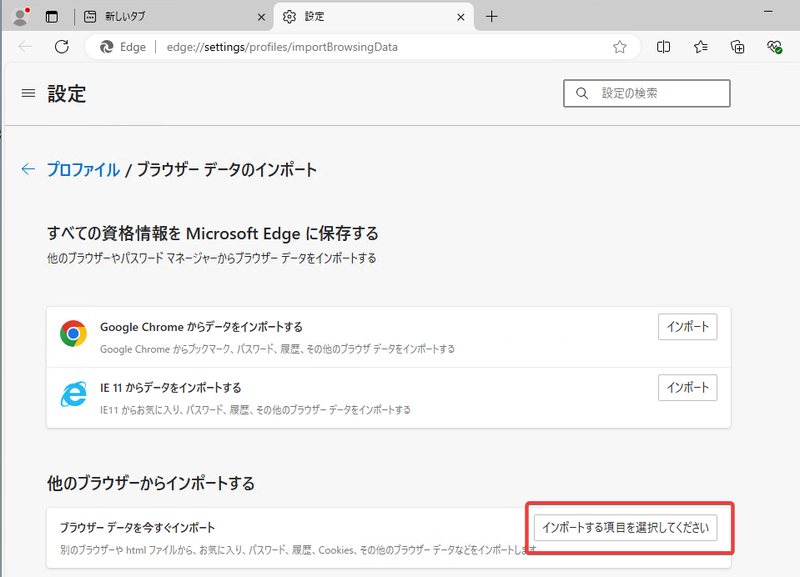
他のブラウザーからインポートする→ブラウザーデータを今すぐインポート→インポートする項目を選択してくださいを選択します

お気に入りまたはブックマークのHTMLファイルを選択します

ファイルを選択をクリックします

エクスポートしたファイルを指定します

以上です
お気に入りが正常に引っ越しできているか確認しますl。
難しい操作ではありませんが、リプレースが大量にあるとこの操作が煩わしいです。
なのでこれらの操作を簡略化させます
手動でDefaultフォルダを移動させる方法
Edgeのお気に入りなどの設定ファイルはC:\Users\ユーザー名\AppData\Local\Microsoft\Edge\User DataのDefaultフォルダになります

このフォルダを全部移行先にコピーするとEdge内のデータが引っ越されます。
PowershellでDefaultフォルダを移動させる方法
フォルダ内にあるファイルのコピーなので、難しい処理ではないためPowershellで処理させます。
Dafaultフォルダをコピーする
Copy-item "$env:localappdata\Microsoft\Edge\User Data\default\" $env:userprofile\desktop
移行先のPCでコピーして引っ越す
robocopy $env:userprofile\desktop\default "$env:localappdata\Microsoft\Edge\User Data\default" /mir
情報が更新されるまで少し待つか、PCを再起動させるとお気に入りが反映されます。
